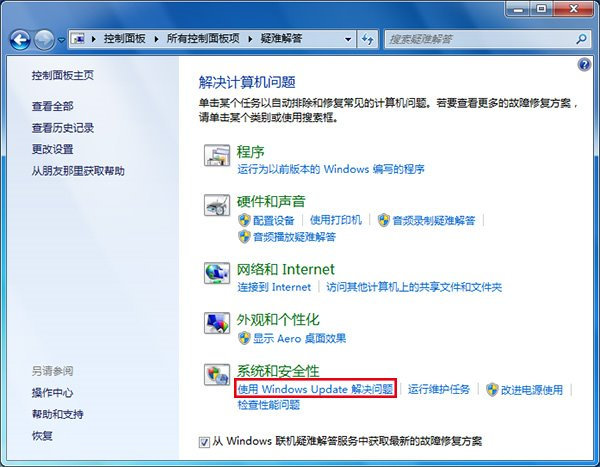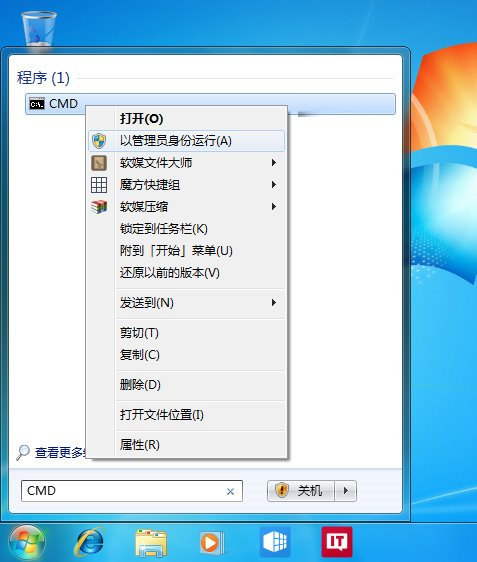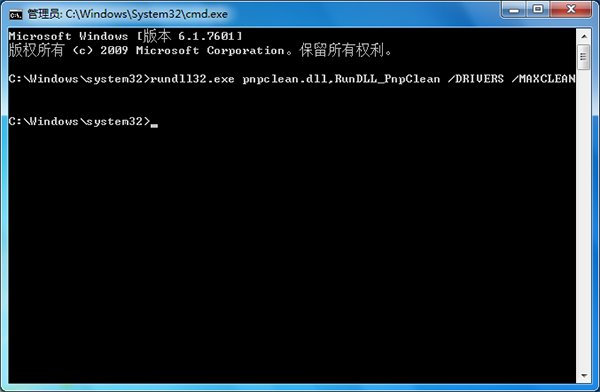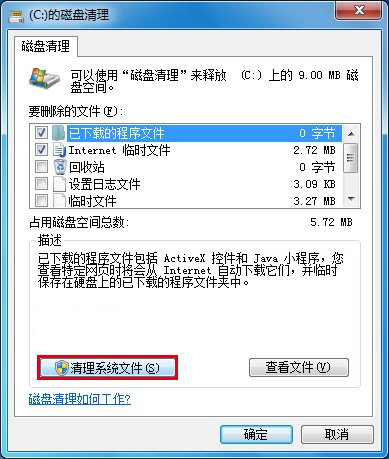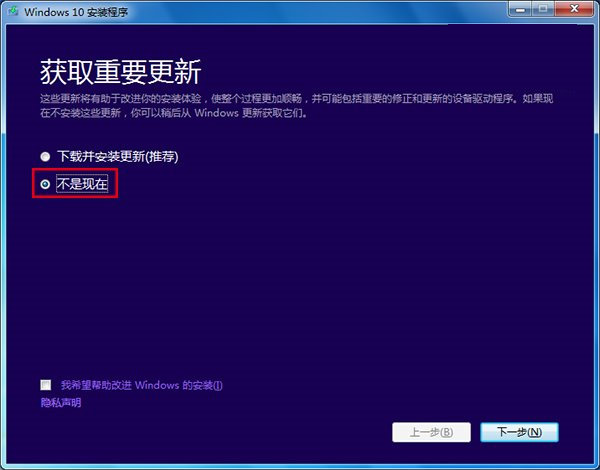很多Win7/Win8.1用户在升级Win10的过程中会遇到安装失败的问题,比较常见的就是在升级整体进度达到32%,安装驱动和功能项目进展到6%时,会出现“安装驱动和功能失败”的提示,下面一起来看看解决方法
以下为该问题基本解决方法:
1、在开始安装程序之前,拔出任何已连接USB设备,包括外接显示器等。
2、检测当前设备所有硬件是否支持Win10系统,可通过硬件厂商官方网站进行确认;还需要通过Windows更新程序对现有硬件驱动程序进行全面升级。
3、运行Windows更新疑难解答(中间允许程序使用管理员权限),检测并修复任何Windows更新错误。
4、通过以下命令卸载所有无用的驱动程序,方法如下:
① 在搜索框中输入CMD后,选择第一个结果,并在上面单击右键选择“以管理员身份运行”,如下图——
② 在其中执行以下命令(复制粘贴后,按回车,如下图):rundll32.exe pnpclean.dll,RunDLL_PnpClean /DRIVERS /MAXCLEAN
5、运行磁盘清理程序,并选择清理系统文件(如下图);
6、重启设备。
7、由于某些情况下网卡驱动也会产生兼容性问题,因此建议相关用户采用Win10正式版ISO镜像安装方式进行升级,此时并不推荐用户使用默认的推送升级方式。成功下载镜像后,最好卸载无线网卡驱动(如果有),安装过程中暂时使用有线网络连接。
8、在升级开启后,不要选择“下载并安装更新”,而应该选择“不是现在”(如上图),避免任何自动安装驱动可能导致的兼容性问题。
以上就是小编为各位介绍的Win7/Win8.1升级Win10在32%失败解决方法,更多资讯敬请关注
u启动系统综合栏目